金舟视频大师怎么给视频添加文字水印
时间:2022-09-01 10:27:11作者:极光下载站人气:34
小伙伴们在观看很多视频的时候都会有水印,添加水印的原因可以证明该视频是自己本人创建的,别人是没有权利对该视频进行编辑或更改的,那么我们在编辑视频的时候,想要给视频上添加一个文字水印,在金舟视频大师中可以将你添加进来的视频进行添加即可,并且在添加文字水印的时候可以对时间、文本、字体样式、效果进行编辑,我们首先需要编辑想要添加的文字,然后设置该水印出现在哪一个片段中或者整个视频都可以添加水印,我们可以给文字设置自己喜欢的字体字号以及颜色等操作,如果不知道如何使用金舟视频大师添加文字水印的话,可以看看下方的操作方法。

方法步骤
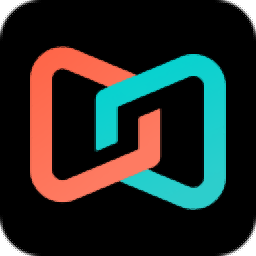
大小:5.86 MB版本:v2.7.5 官方版环境:WinXP, Win7, Win8, Win10, WinAll
- 进入下载
1.将鼠标放在【添加水印】那里点击,然后通过点击中间的【+】号标志将视频添加进来。

2.在页面中选择需要添加文字水印的视频,然后选择打开。

3.随后点击视频下方的【文字水印】,再点击【添加文字水印】按钮。

4.在弹出来的窗口中输入想要设计的水印文字,点击【确定】即可。

5.接着,在【时间】选项下,选择文字水印出现的时间段,或者直接适用于整个视频也可。

6.接下来,选择【文本】,将【字体】和【字号】的下拉按钮打开,选择自己觉得比较合适的【字体】和【字号】。

7.之后,在【字体样式】下,选择文字水印的颜色,然后可以根据自己的需要调整【透明度】。

8.在【效果】选项下,选择文字水印弹出的效果,第一个效果是文字水印从顶部从左到右显示,第二个是底部从左到右显示,第三个是四周环绕显示文字水印。

通过以上在金舟视频大师软件中给视频设置文字水印的方法是相对比较简单的,只需要设置时间、字体、颜色、字号、显示的效果等来设置的,非常简单,设置完成之后,可以查看一下效果,如果不合适可以再自由调整一下。
相关推荐
相关下载
热门阅览
- 1百度网盘分享密码暴力破解方法,怎么破解百度网盘加密链接
- 2keyshot6破解安装步骤-keyshot6破解安装教程
- 3apktool手机版使用教程-apktool使用方法
- 4mac版steam怎么设置中文 steam mac版设置中文教程
- 5抖音推荐怎么设置页面?抖音推荐界面重新设置教程
- 6电脑怎么开启VT 如何开启VT的详细教程!
- 7掌上英雄联盟怎么注销账号?掌上英雄联盟怎么退出登录
- 8rar文件怎么打开?如何打开rar格式文件
- 9掌上wegame怎么查别人战绩?掌上wegame怎么看别人英雄联盟战绩
- 10qq邮箱格式怎么写?qq邮箱格式是什么样的以及注册英文邮箱的方法
- 11怎么安装会声会影x7?会声会影x7安装教程
- 12Word文档中轻松实现两行对齐?word文档两行文字怎么对齐?
网友评论